小米9如何设置隐私密码?小米9设置隐私密码图文详细教程
导读我们在使用小米9手机的时候,为了保护个人隐私,可以设置隐私密码,下面就来看看怎么样设置小米9隐私密码的方法吧。小米9设置隐私密码教程我们在解锁后的小米手机屏幕,找到小米9手机的“...
我们在使用小米9手机的时候,为了保护个人隐私,可以设置隐私密码,下面就来看看怎么样设置小米9隐私密码的方法吧。

小米9设置隐私密码教程
我们在解锁后的小米手机屏幕,找到小米9手机的“设置”图标。
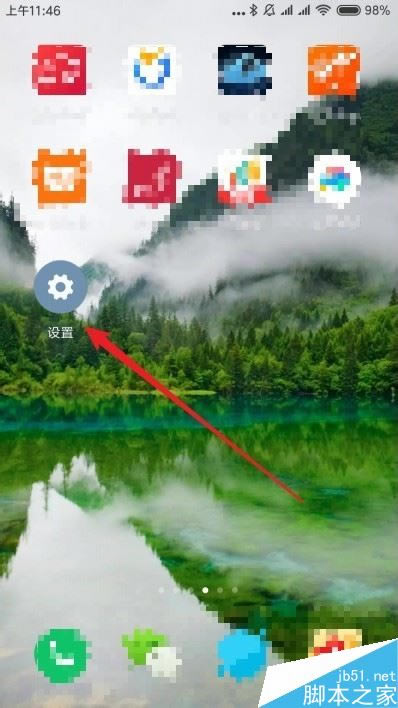
这时就会打开小米9手机的设置页面,在页面中点击“锁屏、密码和指纹”的菜单项。
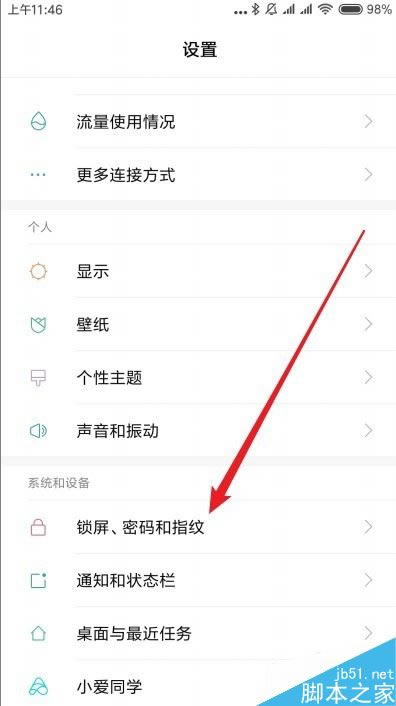
然后在打开的锁屏、密码和指纹的设置页面中找到“隐私密码”的设置项。
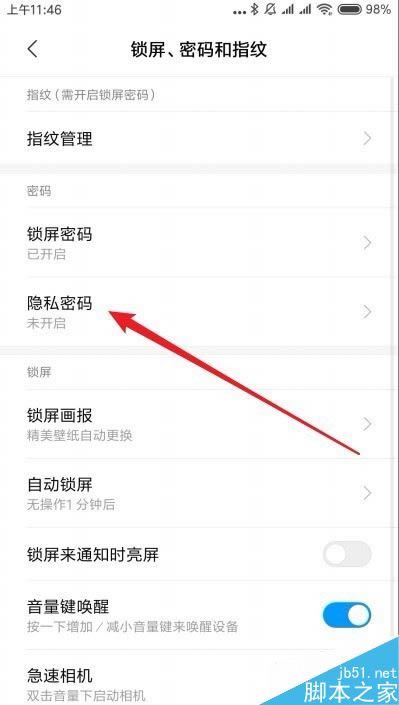
然后在打开的隐私密码页面中点击“启用隐私密码”的设置项。
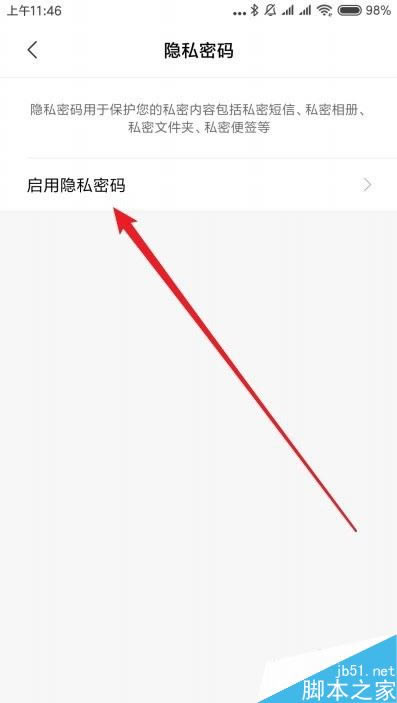
在打开的隐私密码页面中,我们点击“隐私密码”设置项后面的开关,把其设置为打开的状态。同时还可以绑定小米账号,一会会弹出小米账号绑定成功的提示信息。
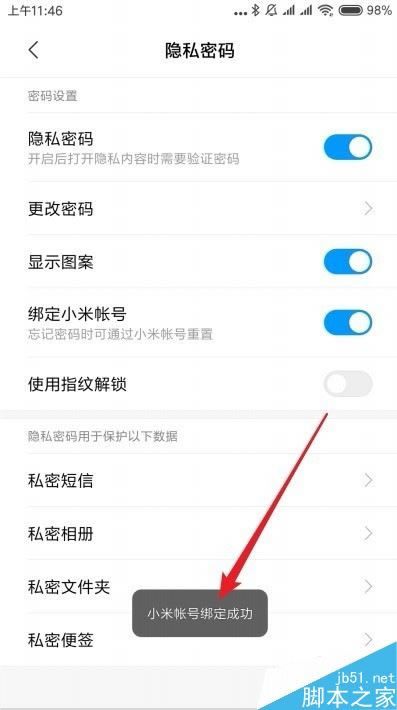
待验证成功后,我们就开启了隐私密码功能。
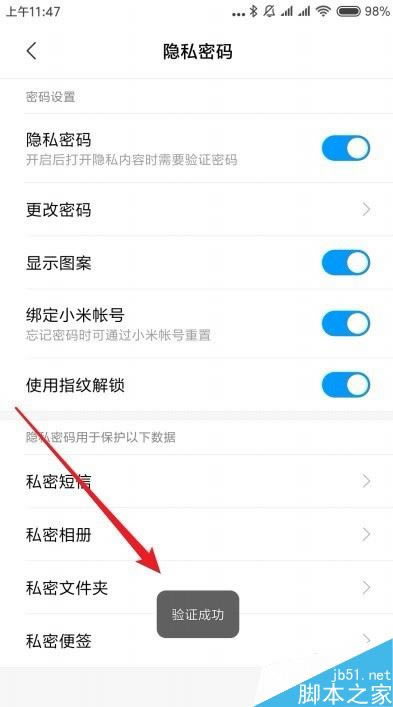
以上就是本篇文章的全部内容了,希望对各位有所帮助。如果大家还有其他方面的问题,可以留言交流,请持续关注本站!
……